PowerPoint2010,简称(PPT)是微软公司官方开发的一款的演示文稿软件。PPT2010支持在PPT中插入动画、音频和视频,就可以让用户制作出炫丽的PPT,操作简单。PPT2010支持打开兼容PPT2003以上幻灯,方便您打开低版本的PPT文件。PC下载网为您提供Microsoft Office PowerPoint Viewer 2010的下载安装服务,欢迎前来下载。您要下载的软件安装包将通过Microsoft官方授权产品Office助手下载,请您放心使用。
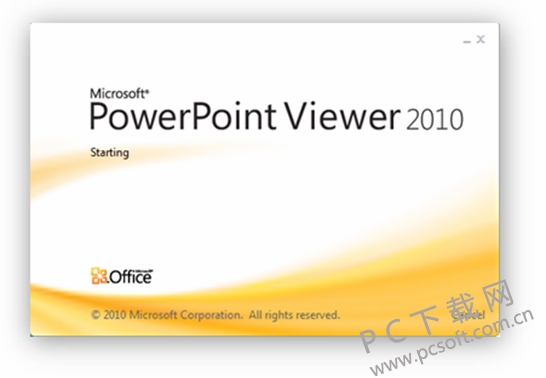
PowerPoint (PPT2010)软件特色:
1、不需要打开庞大的PowerPoint,使用小巧的 Microsoft PowerPoint ,可查看在 Microsoft PowerPoint 2000、PowerPoint 2002、PowerPoint 2003、 PowerPoint 2007 和 PowerPoint 2010 中创建的演示文稿。
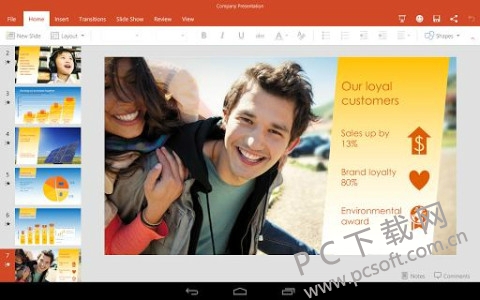
2、PowerPoint 还能打开受密码保护的 PowerPoint 演示文稿。
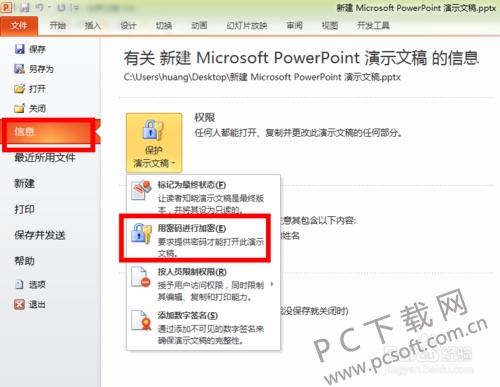
3、可以使用 PowerPoint 附带的字体进行显示和打印,但是显示和打印的内容必须来自运行 Microsoft Windows 操作系统的设备。
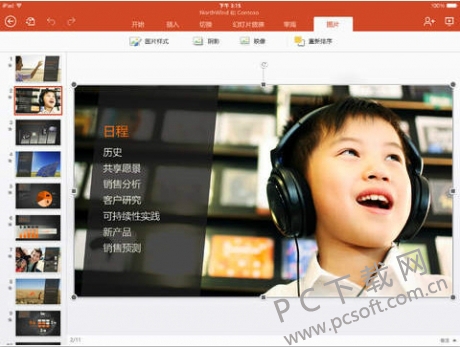
PowerPoint (PPT2010)安装方法
1、在本站下载PPT2010后,在电脑本地的到一个exe文件,双击打开进入软件安装界面,您可以点击【立即安装】软件会默认安装。或者您可以点击【自定义】在弹出的安装位置界面中,您可以自行选择PPT2010安装位置,选择完成后点击【立即安装】。
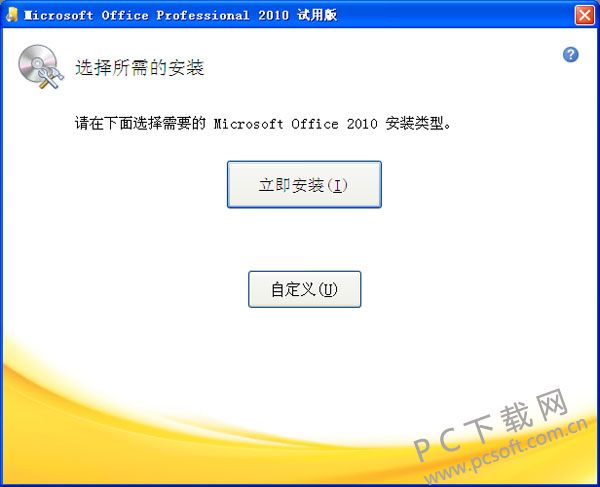
2、PPT2010正在安装中,您需要耐心等待软件安装完成。
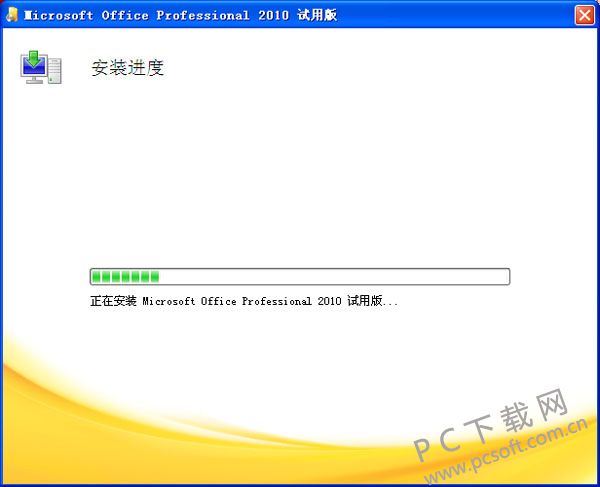
3、PPT2010安装完成,点击【关闭】退出软件安装导向。
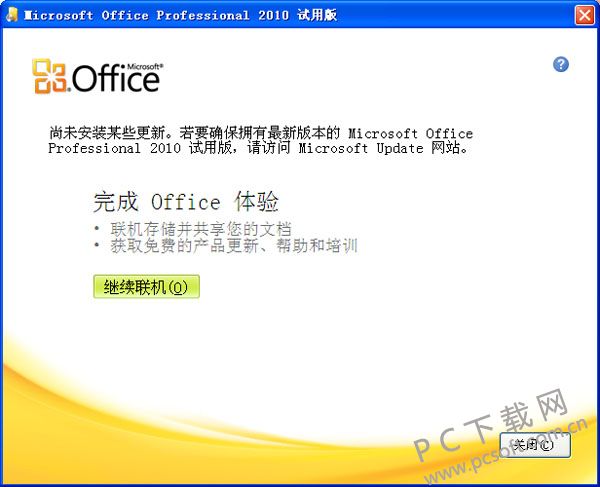
PowerPoint Viewer(PPT2010)使用教程:
1、找到PPT2010桌面快捷方式,打开软件后,进入软件的主界面。下面小编为大家介绍一下软件。
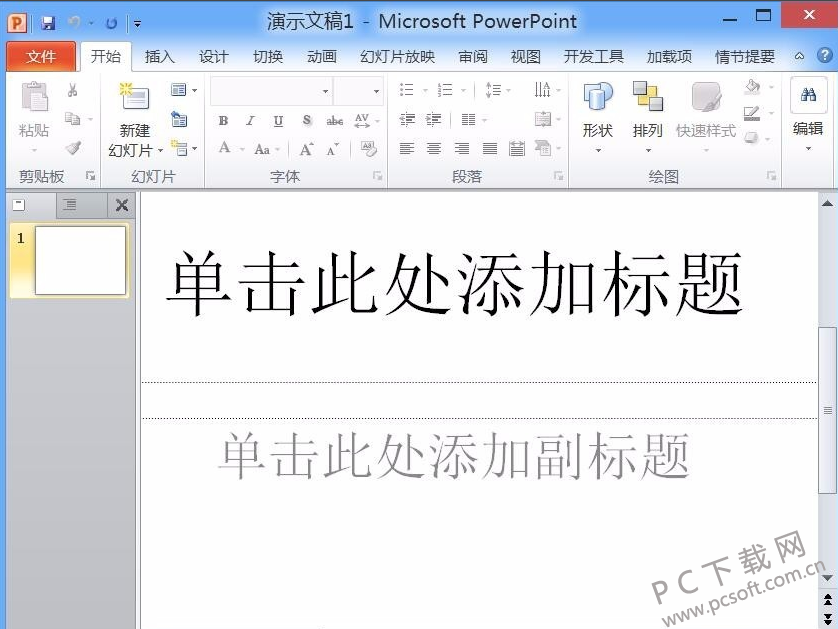
2、在PPT2010中,上方有一行菜单栏(图中红色框中),在菜单栏中,您可以插入幻灯片,为您的PPT设置动画等。
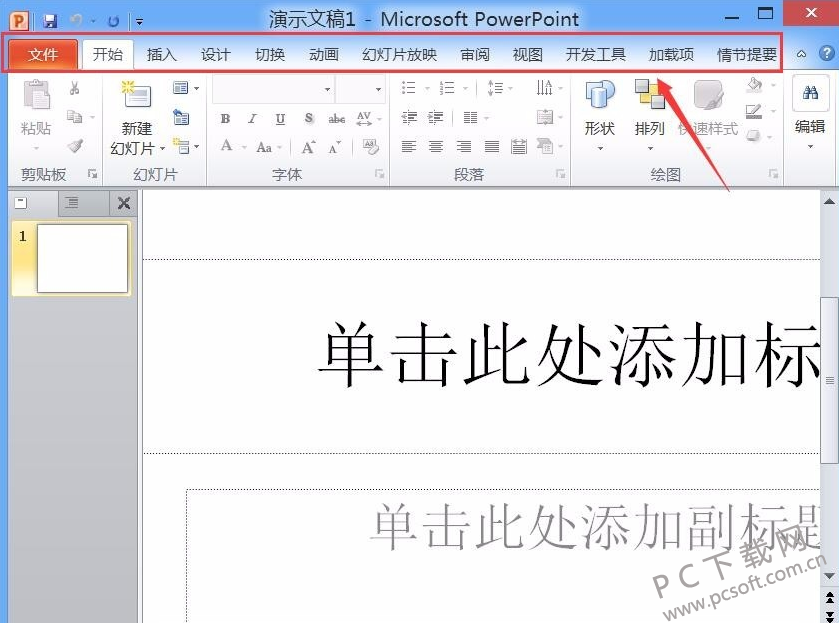
3、在中间是PPT2010的选项菜单栏(图中红色框所示),在这里您可以设置字体的大小,格式,对其方式等,您可以自行选择您要用的功能。
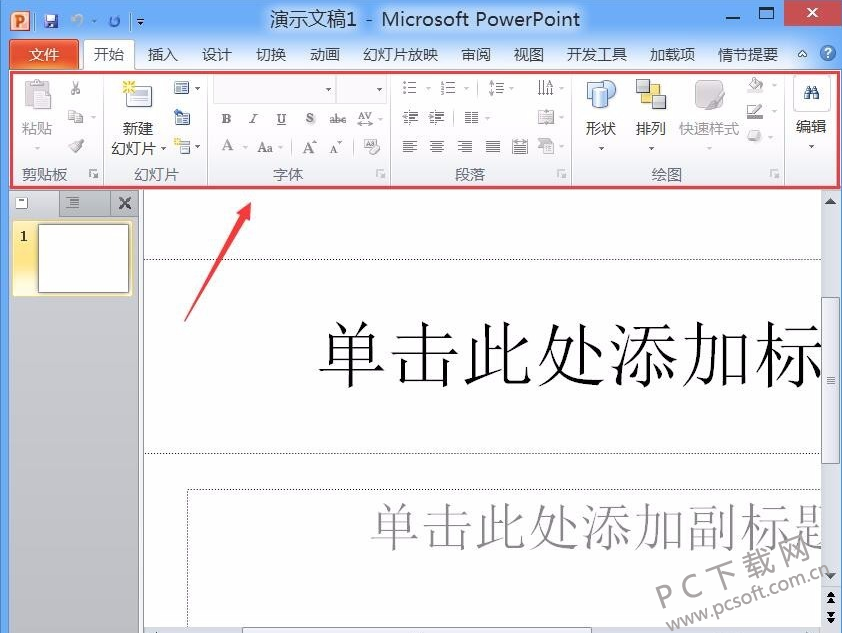
4、在PPT2010左侧的界面中,展示的是您的PPT大纲,您可以点击相应的PPT进行修改。
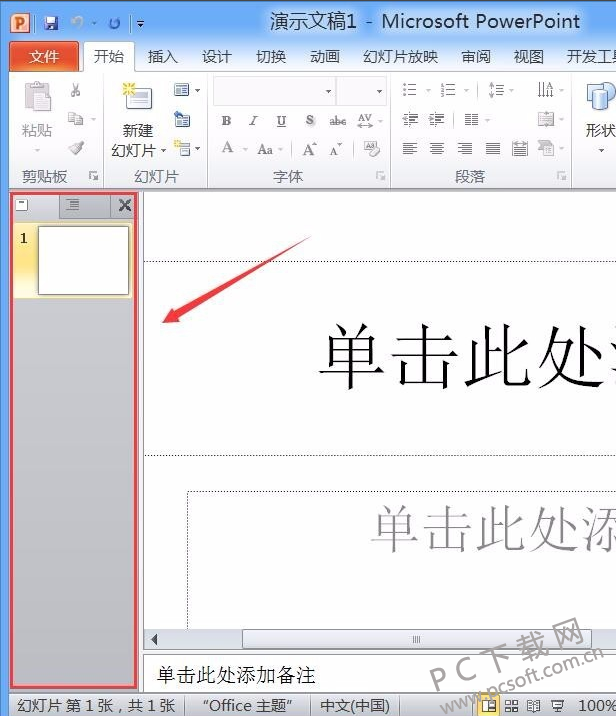
5、在您新添加的PPT中,您可以修改您的标题,输入您的文本内容
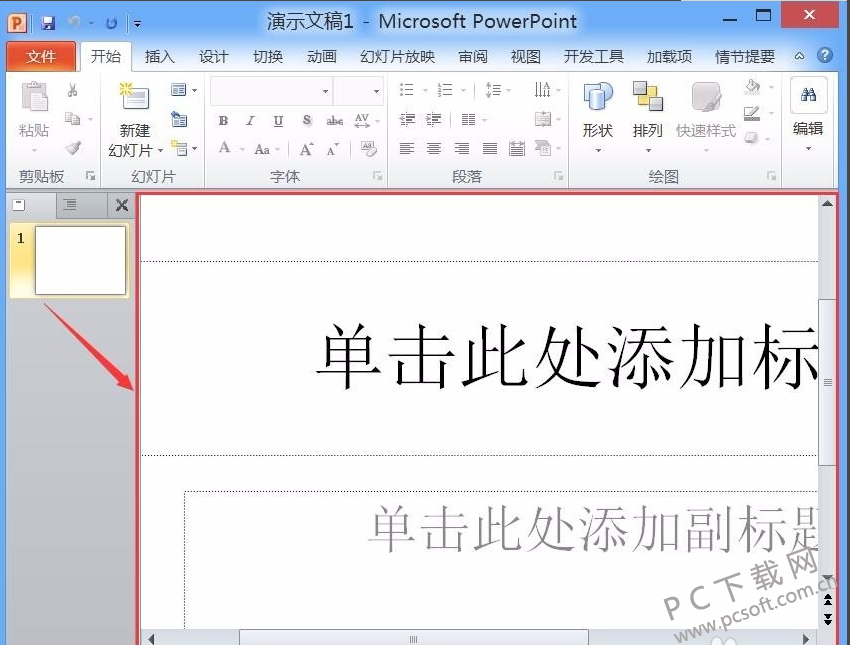
PowerPoint (PPT2010)常见问题
Microsoft PowerPoint 2010怎么添加自定义动画 ?
1、打开您要编辑的PPT文件,打开文件后,点击菜单栏的【动画】菜单
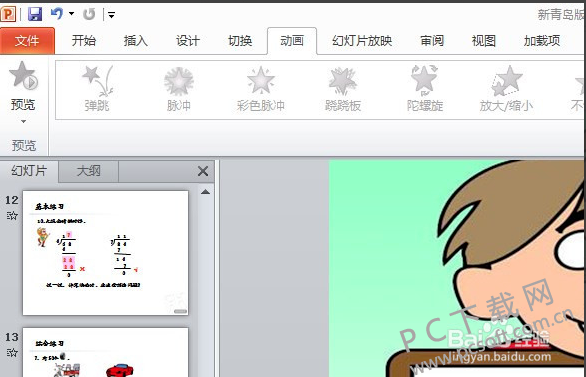
2、选择您要添加动画的对象。
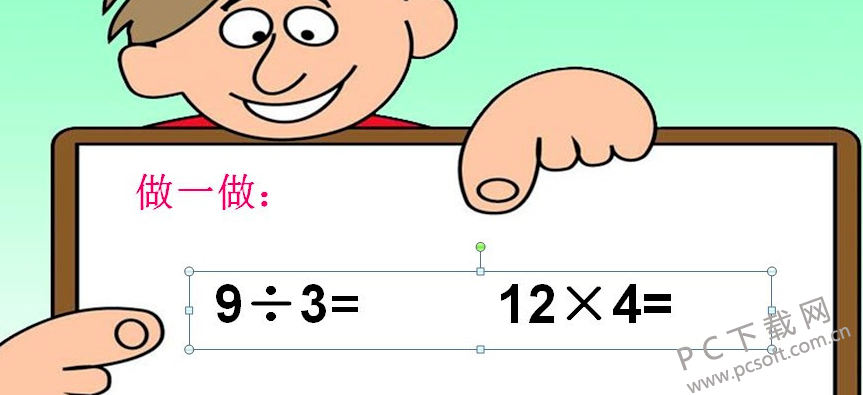
3、点击动画菜单下的【添加动画】选择,选择您要添加的动画就可以了。
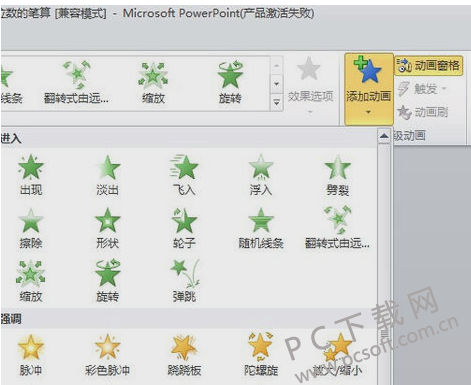
PPT2010中如何设置倒计时?
1、如果您想在PPT中设置倒计时。打开PPT2010软件,打开如那件后,点击菜单栏的【插入】选择【图形】,在弹出的下拉中选择图形中选择“椭圆”,然后按shift键画圆形。
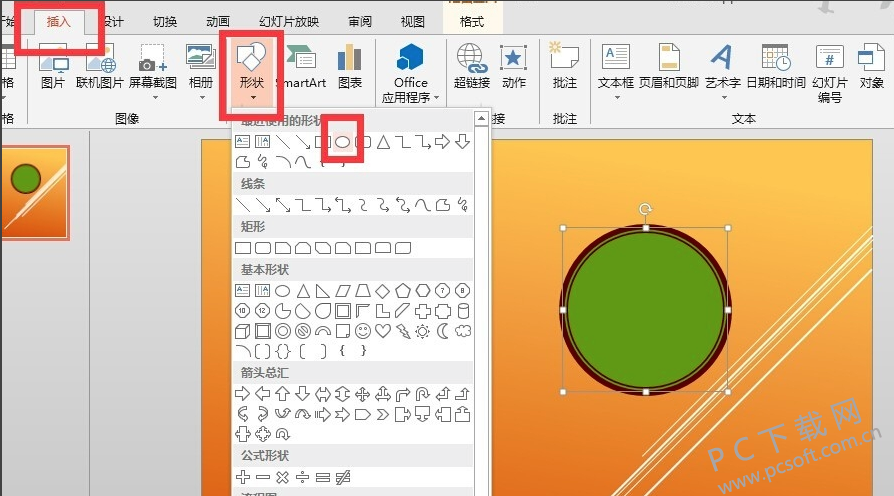
2、画出圆形后,点击鼠标右键,在弹出的选择中选择【设置图形格式】,然后在圆形中间输入你要倒计时开始的时间。
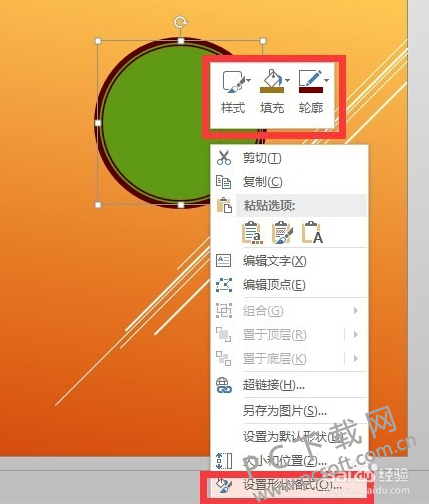
3、输入完成后,如图中所示。

4、选中整个圆形,点击菜单栏的【动画】选项,选择【添加动画】,选择进入动画为“出现”——选择退出动画为“消失”。
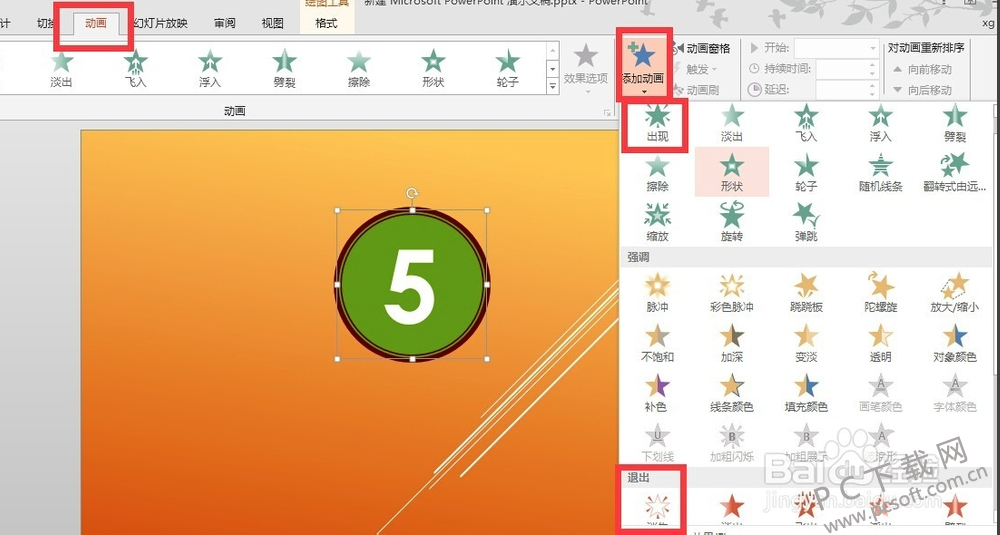
5、设置动画开始时间,选择上一个动画之后,延迟0.5秒。
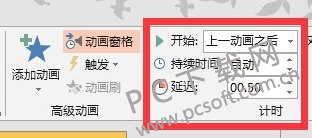
6、然后进行复制粘贴圆形,记得修改圆形中的数字,修改每一个图形的动画效果就可以了。
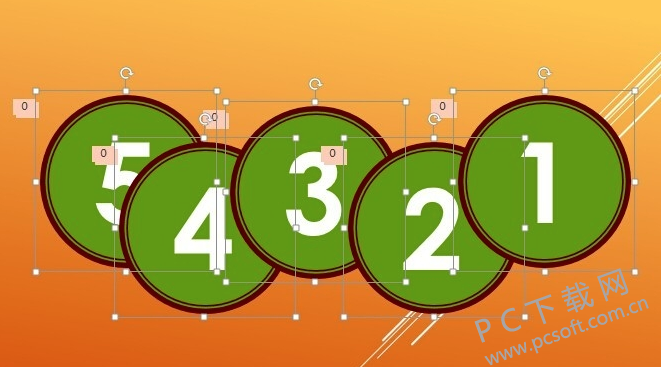
7、选择5个圆形的对齐方式,点击菜单栏的的【格式】选择对齐方式【左右居中】和【上下居中】。
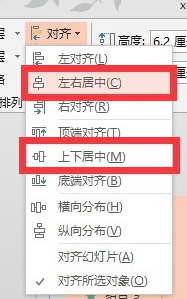
8、然后5个图形合为一个,点击右下的播放按钮,就可看到5-1的倒计时效果了。
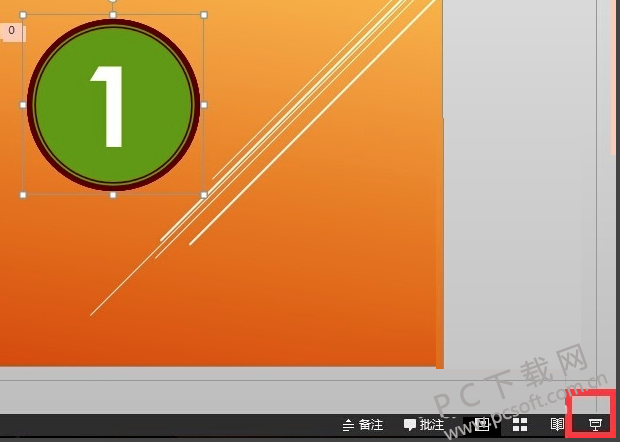
PowerPoint (PPT2010)和PPT2016对比
PPT2010和2016都是微软公司设计的演示文稿软件。用户使用这俩款软件都可以制作出炫丽的PPT文件。2010和2016都可以协同办公,提高了工作的效率。PowerPoint 2016兼容PPT2003以上幻灯片,在PPT2010中有不足之处是不能直接插入FLV文件,不能使用特殊效果。在PPT2016中新增了切换的改进的动画,为用户提供更流畅的动画播放。
PPT2016下载地址:https://www.pcsoft.com.cn/soft/176533.html
PowerPoint (PPT2010)注意事项:
此查看器不支持下列 Microsoft PowerPoint 功能
·信息权限管理 (IRM) 演示文稿。
·运行宏、程序或打开链接或嵌入的对象。
PowerPoint 更新日志:
日日夜夜的劳作只为你可以更快乐
嘛咪嘛咪哄~bug通通不见了!
温馨提示:
1、该版本Office软件目前微软已经停止维护,并不再提供正版维护;
2、为了能为用户提供更好的正版软件使用体验,因此给大家提供下载版本为:Office 365/Office 2016版本;
3、使用盗版软件有法律风险,因此推荐使用正版。
小编推荐:powerpoint2010是一款很不错的ppt制作软件。软件操作简单便捷,可以很轻松地上手操作,就可制作出炫丽的PPT了。本站还提供Office 2010,Microsoft Office 2013,excel2007等供您下载。


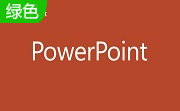

 photoshop cs6
photoshop cs6
 抖音电脑版
抖音电脑版
 QQ浏览器
QQ浏览器
 Flash中心
Flash中心
 鲁大师
鲁大师
 百度一下
百度一下
 驱动精灵
驱动精灵
 360浏览器
360浏览器
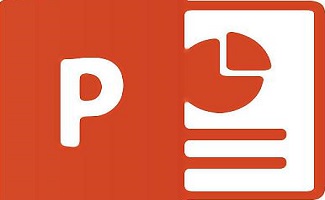



















 金舟多聊
金舟多聊
 Google Chrome
Google Chrome
 风喵加速器
风喵加速器
 铃声多多
铃声多多
 网易UU网游加速器
网易UU网游加速器
 雷神加速器
雷神加速器
 爱奇艺影音
爱奇艺影音
 360免费wifi
360免费wifi
 360安全浏览器
360安全浏览器
 百度云盘
百度云盘
 Xmanager
Xmanager
 2345加速浏览器
2345加速浏览器
 极速浏览器
极速浏览器
 FinePrint(虚拟打印机)
FinePrint(虚拟打印机)
 360浏览器
360浏览器
 XShell2021
XShell2021
 360安全卫士国际版
360安全卫士国际版
 迅雷精简版
迅雷精简版





























